Excel是我们日常办公使用最多的一款软件,操作是很简单,但是你有没有发现一个问题,通常你做一个表格,你花费10分钟,别人却只要5分钟,这并不是别人速度快,而是对方比你更有技巧。不要觉得Excel很简单,小编列举了几条Excel常见错误,能让你的表格更具专业性。
误区1. 日期格式不规范
很多职场新人并不清楚Excel对于日期格式的要求,一个最习惯化的错误,就是通过“2018.1.2”来代表“2018年1月2日”。实际上这两个数字间仅仅是外观相似罢了,Excel中的很多操作对于前者都不起作用,比方说数据透视表、日期计算、月份筛选等等,是不会针对这类数据进行运算的。目前Excel支持的日期格式有“xxxx-xx-xx”、“xxxx/xx/xx”、“xx年xx月xx日”几种,其他不规则日期则会全部按照文本格式处理。
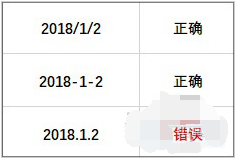
日期格式不规范是很多职场新鸟最常犯的问题
误区2. 滥用合并单元格
很多人喜欢对表格项进行合并,认为这样能让表格的结构更清晰。但事实上这种合并单元格对于数据统计和分析来说,却是一个噩梦。无论是排序、数据透视、数据筛选,都会变得异常困难。一般来说原始数据还是建议使用一维表,以方便后期的检索与分析,如果需要专门打印输出,可以通过链接粘贴的方法单独建立一套副本。此外考虑到布局美观化问题,横向单元格可以采用“跨列居中”,但不建议对纵向单元格居中。
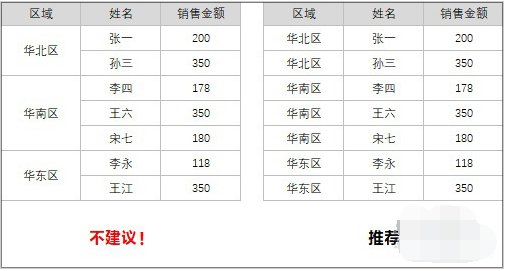
滥用合并单元格也是经常见到的一个误区
误区3. 文本间通过空格排版
这个问题常出现在一些姓名栏中,为了能让两字名和三字名看起来更加协调,很多新手用户常常会在两字名中间插入一个空格。最典型结果,就是搜索“张冲”再也搜索不到了(实际上应该搜索“张 冲”)。其实这类问题,我们完全可以通过修改单元格格式解决。比如说上面这个例子,则可以通过“字体”面板中的“对齐”→“分散对齐(缩进)”快速对齐,效果不错速度也更快。
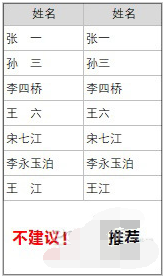
姓名中间插入空格也是经常遇到的一个错误
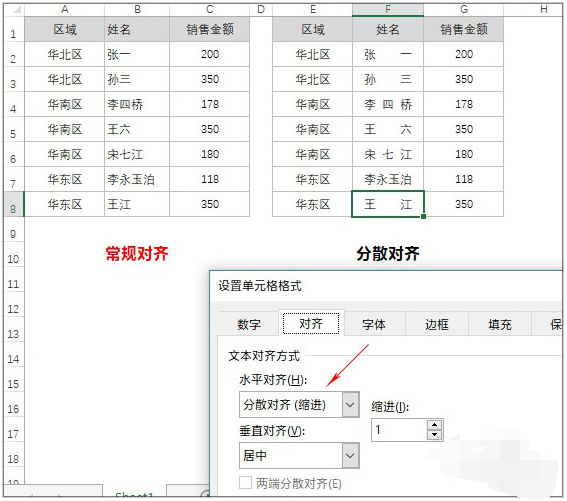
实在在乎排版,也可试一试“字体”面板下的“分散对齐”功能
误区4. 通过空格手工分割电话号码
这个问题本质上与误区三是一个道理,出于易辨识易读取的目的,很多人喜欢在电话号码中间插入一个空格或者“-”作为号码分隔符,最终结果同样会使后期的数据梳理出现问题。正确的方法是,右击要整理的数据列,选择“设置单元格格式”→“数字”→“自定义”,然后将默认数据类型“G/通用格式”手工修改为“000-0000-0000”(这里的“0”可以理解为通配符,几个0就代表几位,或者也可以用“ ”来代替,作用一样),确定之后号码就被自动分组完成了。操作完成后,所有电话号码会自动以“xxx-xxxx-xxxx”格式显示,但数据源并没有更改,不会影响正常的搜索与排序(比如仍然可以用“1320025”搜索到“132-0025-1224”这个数据项)。
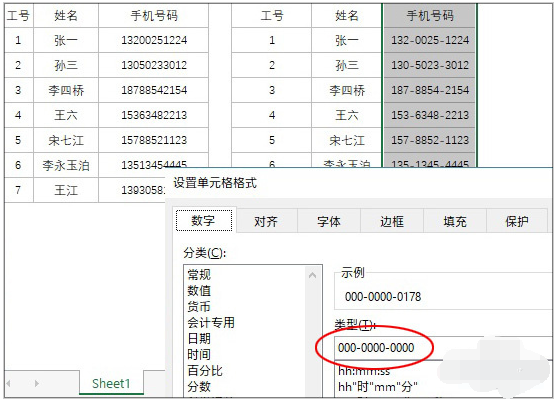
通过&ld22. 不是每个恋曲都有美好回忆,用完伤心只有分离。要走的人你留不住,要留下的人你也轰不走。quo;单元格格式”修改数据列样式
误区5. 错误的文本型数值
这个问题多出现在外来数据报表上,有些由ERP/CRM导出的数据,或者Excel函数自动计算出来的数据。虽然都是与数字相似的外观,但单元格左上角却多出了一个小三角图标,这类数据在Excel中会被自动识别为文本,从而导致正常的运算与统计失败。解决方法是直接选中这些单元格,然后点击左上角快捷菜单,最后勾选一下“转换为数字”就可以了。

快速将文本转换为数字
这些知识只是Excel中的冰山一角,Excel可以学的技巧远比你想的要多,如果你是名办公室文员,那可要好好学习研究下Excel了。
Excel办公误区集合,这些雷你就别踩了春风化雨形影不离车水马龙1. 在人生征途中有许多弯路小路险路暗路,只有意志坚定且永不停步的人,才有希望到达胜利的远方。33. 对…有益 be beneficial / conducive to…379.机关算尽太聪明,反算了卿卿性命。 木兰花 欧阳修田夫荷锄立,相见语依依。Excel,办公软件3、A bosom friend afar brings a distant land near.
- EPIC收不到安全码、收不到验证码解决办法
- Notepad++如何设置字体格式?Notepad++字体格式的设置方法
- notepad++如何自动换行?怎么在notepad++里面将字符串替换成换行?
- 圣诞特惠EPIC领不了游戏、无法领取游戏解决办法
- steam商店卡、商店进不去、商店加载不出解决办法
- Notepad++如何设置字体格式?Notepad++字体格式的设置方法
- notepad++如何自动换行?怎么在notepad++里面将字符串替换成换行?
- steam商店打不开 商店没反应解决办法
- steam错误代码 报错解决办法
- Notepad++如何设置字体格式?Notepad++字体格式的设置方法
- notepad++如何自动换行?怎么在notepad++里面将字符串替换成换行?
- EPIC下载慢、下载不了、无法下载游戏解决办法
- EPIC下载不了/打不开/运行不了永劫无间解决办法
- Notepad++如何设置字体格式?Notepad++字体格式的设置方法
- notepad++如何自动换行?怎么在notepad++里面将字符串替换成换行?
- 十三月undecember没中文怎么办 undecember中文设置教程
- 十三月undecember怎么中文汉化 undecember中文汉化教程
- Notepad++如何设置字体格式?Notepad++字体格式的设置方法
- notepad++如何自动换行?怎么在notepad++里面将字符串替换成换行?
- steam官网进不去 steam官网报错错误代码解决办法
- battlebit remastered卡顿/延迟高/跳ping/掉帧解决办法
- Notepad++如何设置字体格式?Notepad++字体格式的设置方法
- notepad++如何自动换行?怎么在notepad++里面将字符串替换成换行?
- steam账号注册响应无效 steam账号注册不响应解决办法
- steam账号注册不了 steam账号注册邮箱验证不了解决办法
- 手机传真 3.1.2
- 交往吧免费婚恋 4.1.15
- 爱享到 4.1.5
- 叮功出行 3.1.2
- 北京信访 1.2
- 健康养生食谱 3.9
- 移动安全软件-G Data轻巧安卓版 26.5.6.5b03c3c3
- 闪电出行 8.1.4
- 一汽丰田 4.0.3
- 手持稳定器 V2.7.6.1
- 大天使之剑H5-神迹重生
- 巨龙世纪
- 古提棋
- MTG:X光线
- 星辰卡五星麻将
- 作战卡牌英雄
- 象棋达人
- 欢乐大咖麻将
- 开心接龙
- 对战!猜拳将棋
- 炟
- 炠
- 炡
- 炢
- 炣
- 炤
- 炥
- 炦
- 炧
- 炨
- 夺命凶灵[HDR/杜比视界双版本][简繁英字幕].Scanners.1981.2160p.UHD.BluRay.x265.10bit.DV.DTS-HD.MA.5.1-QuickIO 25.35GB
- 咖啡桌[简繁英字幕].The.Coffee.Table.2022.1080p.GBR.BluRay.x264.DTS-QuickIO 8.85GB
- 咖啡桌[简繁英字幕].The.Coffee.Table.2022.1080p.GBR.BluRay.x265.10bit.DTS-QuickIO 4.18GB
- 睡着的女人[简繁英字幕].The.Sleeping.Woman.2024.1080p.BluRay.x264.DTS-QuickIO 8.93GB
- 睡着的女人[简繁英字幕].The.Sleeping.Woman.2024.1080p.BluRay.x265.10bit.DTS-QuickIO 6.44GB
- 感谢生命中有个你[国语配音/中文字幕].Once.2025.1080p.WEB-DL.H264.AAC-QuickIO 1.29GB
- 感谢生命中有个你[国语配音/中文字幕].Once.2025.2160p.WEB-DL.H265.AAC-QuickIO 1.92GB
- 早熟年华[简繁英字幕].Little.Darlings.1980.USA.BluRay.2160p.DTS-HDMA2.0.HDR10.x265.10bit-DreamHD 28.26GB
- 戏梦巴黎[HDR/杜比视界双版本][简繁英字幕].The.Dreamers.2003.2160p.UHD.BluRay.x265.10bit.DV.DTS-HD.MA.5.1-QuickIO 18.71GB
- 逃出生天[中文字幕].Escape.2023.1080p.WEB-DL.H264.AAC-QuickIO 1.28GB
- 嫣语赋[第13集][国语配音/中文字幕].The.Autumn.Ballad.S01.2022.1080p.WEB-DL.AAC.H264-ParkTV 0.28GB
- 班长殿下[第14集][国语配音/中文字幕].Your.Highness.The.Class.Monitor.S01.2019.1080p.WEB-DL.AAC.H264-ParkTV 0.32GB
- 长相思[第12-13集][简繁英字幕].Lost.You.Forever.S01.2023.2160p.WEB-DL.DDP2.0.H265-ParkTV 2.41GB
- 小鞋子[第04集][中文字幕].Dont.Mess.With.Girls.S01.2024.1080p.KKTV.WEB-DL.x264.AAC-ZeroTV 0.57GB
- 无罪的罪人[第07集][简繁英字幕].Presumed.Innocent.S01.2024.1080p.ATVP.WEB-DL.H264.DDP5.1.Atmos-ZeroTV 3.21GB
- 西园寺不做家务[第02集][中文字幕].Saionjisan.wa.Kaji.wo.Shinai.S01.2024.1080p.KKTV.WEB-DL.x264.AAC-ZeroTV 1.05GB
- 一念永恒[第06集][国语配音/中文字幕].Yi.Nian.Yong.Heng.S03.2024.1080p.WEB-DL.H265.AAC-ZeroTV 0.14GB
- 唐朝诡事录[第03-04集][国语配音/中文字幕].Strange.Tales.of.Tang.Dynasty.S01.2022.2160p.WEB-DL.DDP5.1.H265-ParkTV 1.4
- 天庭板砖侠[第08集][国语配音/中文字幕].Tian.Ting.Ban.Zhuan.Xia.S01.2024.1080p.WEB-DL.H264.AAC-ZeroTV 0.31GB
- 她的孩子[第04集][中文字幕].My.Girlfriend.s.Child.S01.2024.1080p.KKTV.WEB-DL.AAC.H264-ParkTV 0.57GB